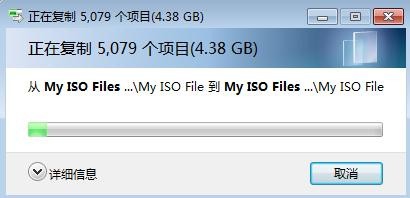我们知道在电脑中有个我的文档文件夹,平时我们习惯将一些文件放在这个地方保存,但是大家要清楚,我的文档默认保存位置是电脑的C盘,如果你的电脑系统出现问题以后,重装系统时候C盘文件就全部丢失了,我的文档中保存的文件也不例外,那么我们怎么把我的文档保存位置更改为电脑的非系统分区呢?比如D盘或者E盘等,这里给大家介绍下!

工具/原料
windows7操作系统
怎么修改Win7系统我的文档保存位置
1、首先点击开始菜单,然后点击管理员打开。
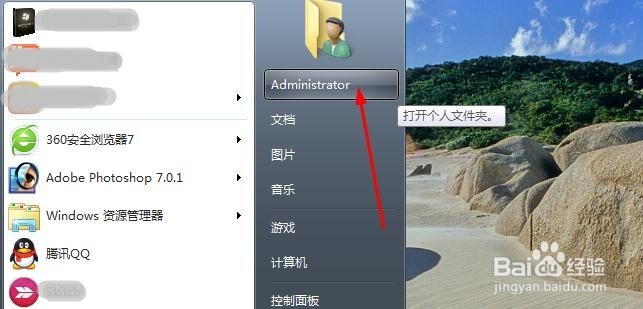
2、这时候可以看到我的文档文件夹。
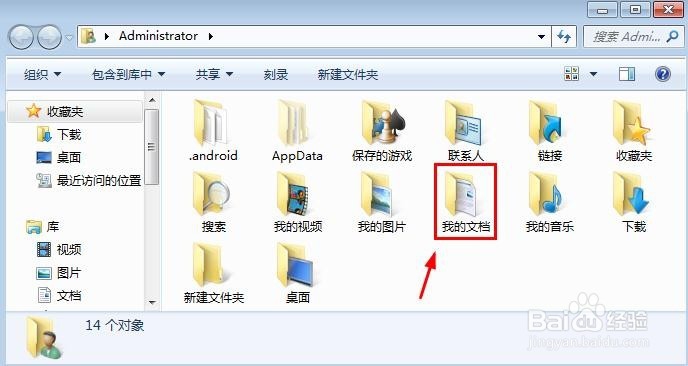
3、在我的文档上面单击鼠标右键,然后打开属性窗口。

4、我的文档属性这里的位置中可以看到当前我的文档保存位置。如果想要改为其它地方保存的话,点击这里的移动。
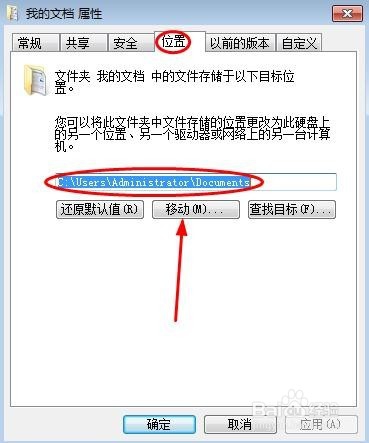
5、然后我们在其它磁盘找到一个文件夹点击。然后确定修改。
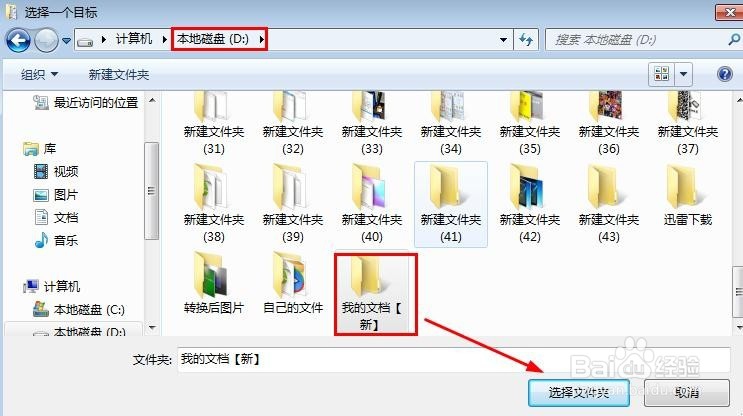
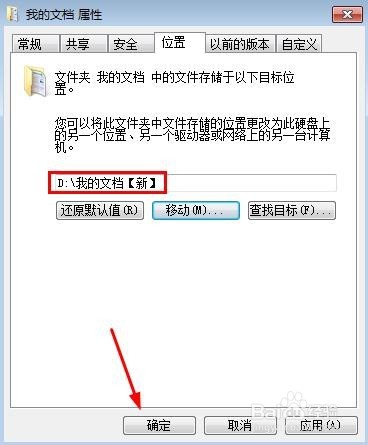
6、这里建议大家将原来我的文档文件都转移到新文件夹中。
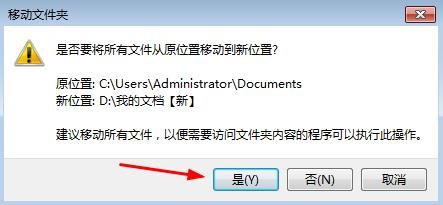
7、当文件复制转移结束后,电脑的我的文档路径以及修改。